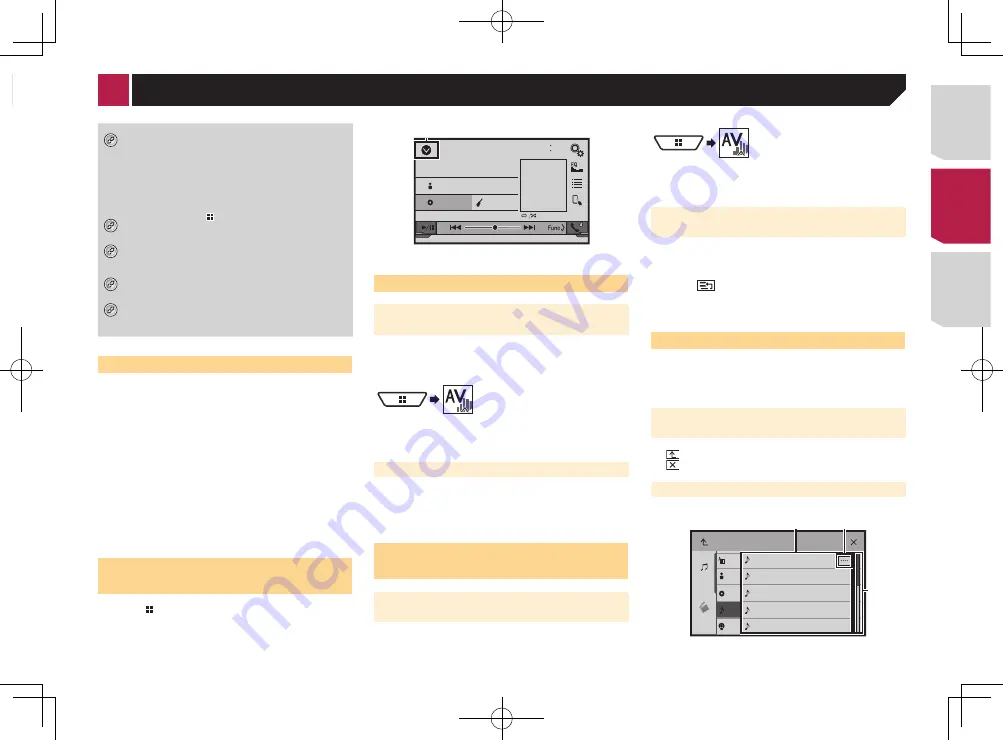
11
Cómo utilizar las pantallas
Disc
Pandora
AUX
iPod
Bluetooth
Audio
My Vehicle
Radio
OFF
AV
48
21
6/10
Radio
USB
iPod
48
21
6/10
48
21
Abcdefg
Abcdefg
Abcdefg
Abcdefg
Abcdefg
6/10
Phone Book
abcdefghi
abcdefghi
abcdefghi
abcdefghi
abcdefghi
3
ABC
A
B
C
D
E
F
G
Month/Date
d/m/y
12hour
24hour
m/d/y y/m/d
10
6
2014
12
22
Time Format
iPod
48
21
Abcdefghi
Abcdefghi
ABC
Pops
99999/99999
9999’99”
-9999’99”
6/10
System
Source Select
48
21
Abcdefg
Abcdefg
Abcdefg
Abcdefg
6/10
Pantalla de menú principal
Pantalla de ajuste de fecha y hora
Pantalla de menú de configuración
Pantalla de operación AV
Pantalla de menú del teléfono
Pantalla de selección de fuente
de AV
Pantalla de operación de la aplicación
Pantalla de menú de la aplicación
Iconos de fuentes favoritas
Iconos de aplicaciones recientes
*4
*4
*1
Puede controlar las aplicaciones
del iPhone o teléfono inteligente
directamente desde este producto.
Dependiendo del método de conexión,
se visualizará la pantalla “configuración
del teléfono inteligente” .
*2
*3
*5
*1
La pantalla de Menú superior de este manual es la
pantalla que aparece al utilizar
AppRadioMode
. Los
elementos que aparecen en la pantalla pueden variar
en función del modo o del dispositivo de conexión. Si
conecta un iPhone a través de la tecnología inalám-
brica Bluetooth o un smartphone a través del cable
USB, aparecerá la pantalla “
Config. smartphone
” al
pulsar [
Aplicac.
].
*2
Si pulsa el botón en cualquier pantalla puede
visualizar la pantalla de Menú superior.
*3
Si conecta el sistema de navegación externo a esta
unidad, la tecla del modo de navegación aparecerá en
la parte inferior izquierda de la pantalla.
*4
Si pulsa el botón
MODE
podrá cambiar entre la
pantalla Aplicación y la pantalla de Función AV.
*5
Si conecta un dispositivo
MirrorLink
a esta unidad,
se mostrará el icono de la aplicación actual en lugar
de las aplicaciones recientes y la aplicación de
acceso directo.
Fuente de AV compatible
Con este producto puede reproducir o utilizar las siguientes
fuentes.
●
Radio
●
CD
●
ROM (archivos de audio comprimido)
●
DVD-Vídeo
●
USB
Las siguientes fuentes pueden reproducirse o utilizarse
mediante la conexión de un dispositivo auxiliar.
●
iPod
●
Pandora®
●
Audio Bluetooth (AVH-X5750BT) (AVH-X5750TV)
(AVH-X2750BT)
●
TV
●
Entrada AV (AV)
●
AUX
Visualización de la pantalla de
Función AV
1 Pulse .
2 Pulse la tecla de función AV.
iPod
48
21
Abcdefghi
Abcdefghi
ABC
Pops
99999/99999
9999’99”
-9999’99”
6/10
1
1
Muestra la lista de fuentes.
Selección de una fuente
Fuente en la pantalla de Selección de
fuente AV
1 Visualice la pantalla “
Selección de fuente de
AV
”.
2 Pulse el icono de fuente que desee seleccionar.
p
Si selecciona “
OFF
”, se desactivará la fuente AV.
Fuente en la lista de fuentes
1 Visualice la lista de fuentes.
Visualización de la pantalla de Función AV
en la página 11
2 Pulse la tecla de fuente que desee seleccionar.
Cambio del orden de visualiza-
ción de las fuentes
Cambio del orden de visualización de
los iconos de fuente
1 Visualice la pantalla “
Selección de fuente de
AV
”.
2 Mantenga pulsado un icono de fuente y arrás-
trelo a la posición deseada.
Cambio del orden de visualización de
las teclas de fuente
1 Visualice la lista de fuentes.
Visualización de la pantalla de Función AV
en la página 11
2 Pulse .
3 Arrastre la tecla de fuente a la posición
deseada.
Utilización del panel táctil
Puede controlar este producto pulsando las teclas de la pantalla
directamente con los dedos.
p
Para proteger la pantalla LCD de daños, asegúrese de tocar
la pantalla únicamente con el dedo y suavemente.
Utilización de las teclas del panel tác-
til comunes
●
: Vuelve a la pantalla anterior.
●
: Cierra la pantalla.
Utilización de las pantallas de lista
Playlist
Music
Video
Artist
Alburm
Songs
Podcast
Songs
abcdefghi
abcdefghi
abcdefghi
abcdefghi
abcdefghi
1
2
3
< CRD4895-A >
Operaciones básicas
73
Summary of Contents for AVH-X1750DVD
Page 63: ...63 240 PS a CRD4895 A 63 ...
Page 131: ...69 CRD4895 A 131 ...
Page 198: ...68 CRD4895 A 198 ...
Page 199: ...69 CRD4895 A 199 ...
















































